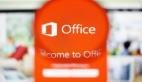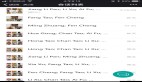前不久微软发布了新款的Office办公软件,在微软看来,每种需求和每种生活方式均有合适的Office版本:Office 365家庭高级版、Office 2013家庭和学生版、Office 2013小型企业版以及Office 2013专业版,那么新的Office在安装和使用的体验上到底如何,各个版本尤其是Office 365和Office 2013的区别在哪?这些问题就是我们今天讨论的重点。

目前在售的新版Office共包括四个版本,根据微软官方对这些版本的解释,它们分别代表着不同的使用需求,适用于不同的人群,那么它们之间到底有什么区别呢,尤其是Office 365家庭高级本这个全新的Office概念搞得许多人都一头雾水,其实这个复杂的问题解释起来也是非常简单的。
● 新Office各版本间的区别
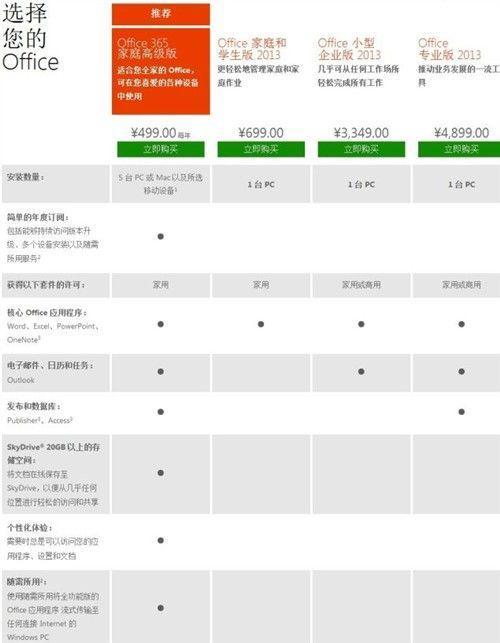
四种版本间的不同
Office 365家庭高级版,是适合全家的Office,可在各种设备中使用,家里家外都能工作,根据需要随时随地体验Office,最适合希望在最多5台PC或Mac机以及所选移动设备上,完整访问Office软件服务外加云服务的家庭,以方便的年度或月度订阅形式提供,一年订阅费为499元,每月49元;
Office2013家庭和学生版,可以更轻松的管理家务和家庭作业,将Office用于家庭规划和学业提高,最适合于拥有一台Windows PC上使用Office的家庭,售价699元;
Office 2013小型企业版,几乎可从任何工作场所轻松完成所有工作,工作生活两不误,最适合那些希望在一台Windows PC上拥有核心Office程序及Outlook的用户,售价3349元;
Office 2013专业版,推动企业业务发展的一流工具,使用Office更便捷地工作,最适合那些希望在一台Windows PC上拥有完整Office程序的用户,售价4899元。
通过各版本间的对比,我们可以较容易的看出相较于Office 2013,Office 365是一套更加完善的全功能Office办公系统,尤其是云功能的运用,使Office软件不再是孤立存在的,用户可以更加方便的使用办公软件的云同步功能。正是基于这个角度,Office 365更加适合家庭使用,所有家庭成员都可以在所有有线无线的设备中装载Office,利用其配备的云功能可以实现家庭成员之间的文档交换。
谈过了Office各版本间的区别,下面我们来看看整个Office 365的安装过程。相比之前的Office版本,安装界面的互动性加强了很多,安装感觉也非常有意思。#p#
● Office 365安装过程一览

第一步Office安装
Office 365的安装整个过程还是非常简单的,用户可以较容易的辨别安装的正确步骤。
安装过程中的功能介绍动画
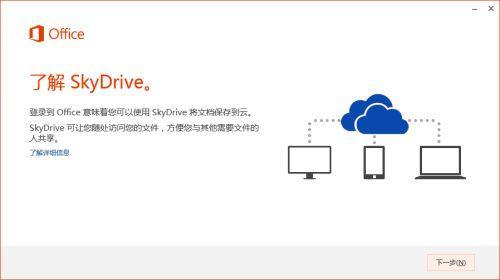
安装界面介绍视频
在安装过程中Office介绍的相关小视频,非常有趣,来帮助用户了解Office 365的一些全新的功能。
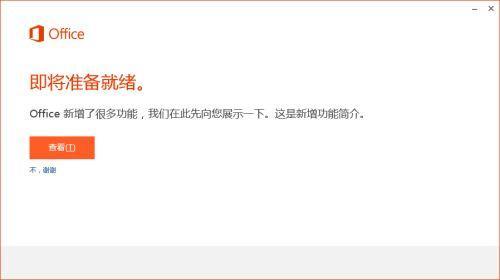
即将安装就绪,点击可查看Office的新鲜功能

安装过程中还集成了许多详细的功能介绍
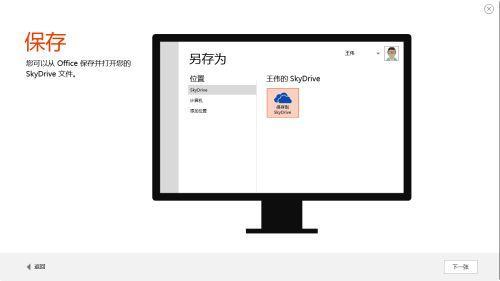
新版Office的保存功能介绍
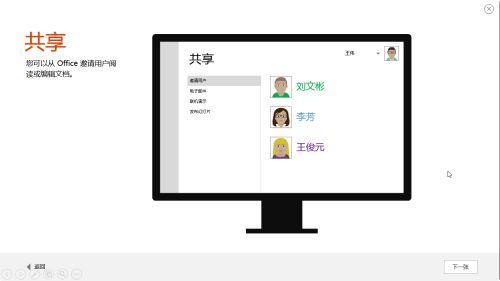
Office将集成SkyDrive云功能和实用的共享功能
Office 365的一大亮点就是在于,将功能完善的云功能集成在办公软件中,而非之前办公软件版本的分体设计,所以Office 365就会更加适合家庭使用,家庭成员之间的文档交换,信息交互都更加便利。

安装过程即将结束
经过简单的几步操作安装过程就结束了。总体来说安装过程非常的人性化,看上去非常简易,整体的安装体验比较不错。不过软件本身的体验才是Office办公软件的核心所在,究竟Office 365会给我们带来与以往版本Office何等别样的体验呢?
Office 2013三个版本说到底是上一代Office的接替版本,而Office 365却是真正意义上微软利用云功能所为用户提供的全新服务模式,那么这个更适合全家使用的Office 365安装后的实际体验如何,相较于前作又如何的改观呢?
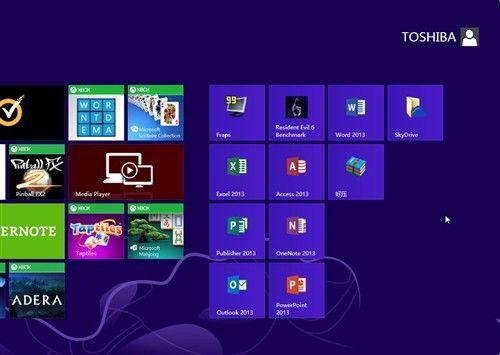
Office 365安装后磁贴版开始界面
安装Office 365之后,会在Win8磁贴版界面下生成主要组件图标。可能细心的朋友已经发现了安装后所增添的图标显示为Office 2013,没错这正是以因为Office 365集成了Office 2013全功能软件的原因,所以Office 365其实是一种给消费者的使用概念,而不是真的安装之后会显示Office 365。#p#
● 新版Office界面及操作体验
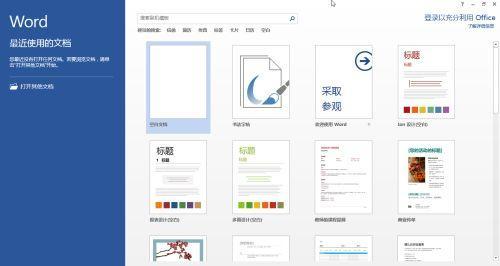
Word 2013模板
首先我们打开空白Word,我们看到的是完全不同于之前的Office版本的结构,新版的Word为用户提供了非常多样的模板选择,用户可以根据提供的模板创造出旧版Office费劲九牛二虎才能达到的效果。不过这些模板在用户首次使用的时候需要现下载,两次点击即可安装。
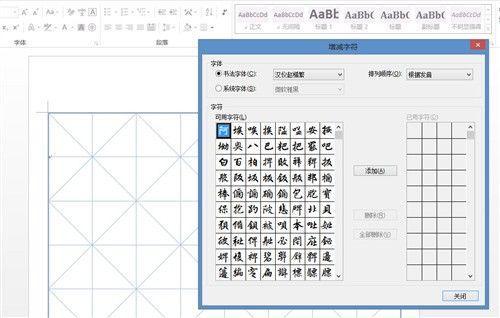
选择“字帖模板”可以创造出质量上乘的字帖文档
采用这些非常实用的Word模板,用户可以轻松的根据不同需求制作文件材料,例如:教案、传单、简历、商业信函、年度报告等。就其中的“书法字帖”来说,用户就可以非常方便制作出像样的书法字帖出来。
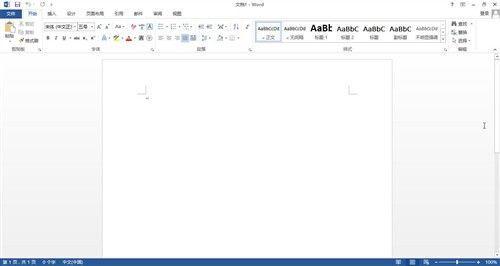
新版Word内部结构及按键位置均未有改变
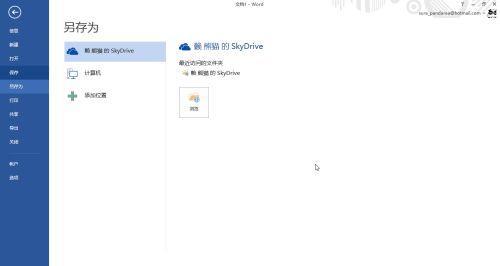
新版Word的在文件保存中加入云同步功能
首先在文件菜单下的界面更有磁贴范儿,显得与Win8非常合拍,是新版全套Office的改变之一。其次用户在保存文档的时候可以选择将文档保存在电脑本地还是选择保存在云端SkyDrive同步。同样在打开文档的时候用户也可以选择打开本地文件还是打开云端文件。
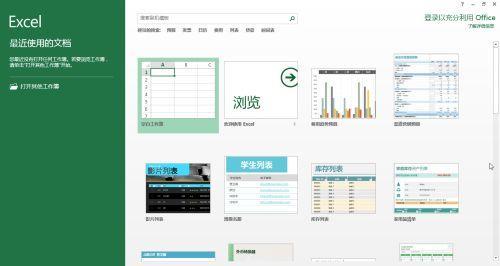
Excel 2013模板

Excel 2013电影列表模板
在使用上,Excel表格的一大变化就是在切换每个表格的时候,明显会感觉到选框有“动作感”,而不是如前作一般的生硬切换,虽然只是细节处的体验改变,但是实际的使用体验还是相当棒的。
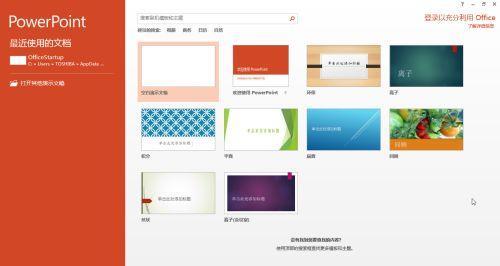
PowerPoint 2013模板
同样的道理也出现在Excel和PowerPoint 2013中,打开空白的Excel和Powerpoint也会出现许多非常实用的模板,多种优秀的表格模板可以让用户省去很大的制作耗时,不过模板同样需要在首次使用时下载。
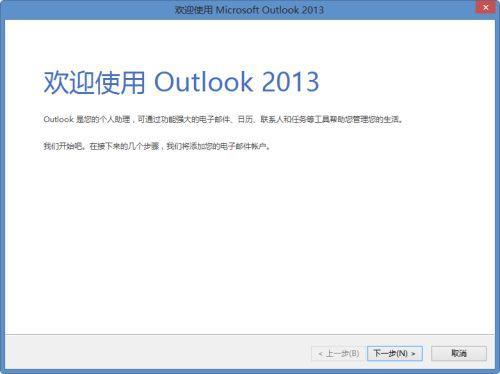
Outlook 2013引导用户配置界面
Outlook 2013在展开使用之后与旧版Outlook诱导用户设置的菜单几乎一致,用户如果熟悉之前的Outlook设置过程,那么设置新版的Outlook也应该不难。新版Outlook 2013界面并无突出改变,清新简洁的界面与Win8风格甚为配合。
新的Office 365的云功能它不同于其他Office版本的根本,而若要实现Office 365的全功能云服务就需要注册有微软的Microsoft账号,用户可以在以下Hotmail邮箱登陆首页地址注册账号,www.hotmail.com。
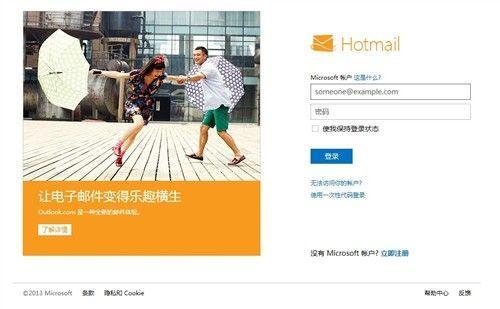
Hotmail邮箱首页
与苹果的Apple ID一样,有了微软的Microsoft账号,用户就可以轻松的实现云功能,为了更方便的配合Office 365,在使用新版Office的同时,Office会建议用户下载微软的SkyDrive云同步客户端,当然了使用传统Office的用户也可以自行下载,来使用微软的云功能,只不过容量只有7G,远不及Office 365的27G。
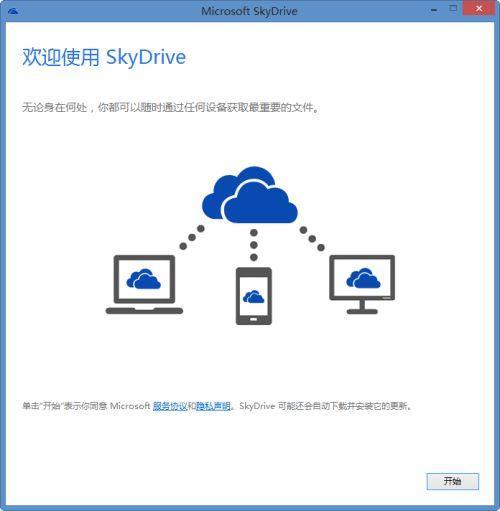
SkyDrive安装界面
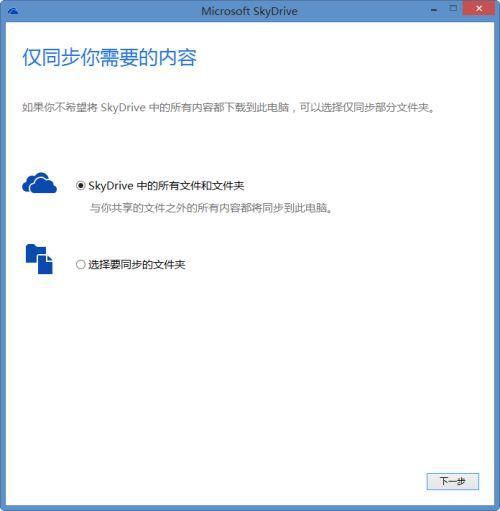
SkyDrive同步内容选择界面
用户可以在SkyDrive安装时选择要同步的内容,当然如果你不是Office 365的用户,那么仅仅7G空间也无法帮助你同步电脑中的所有内容。这真是Office 365的极大便利性优势所在,全家人都可以在任何时候以任何形势的电脑端(笔记本、台式机、一体机、平板、Windows Phone)都可以访问家中的共有文档和内容,岂不快哉?
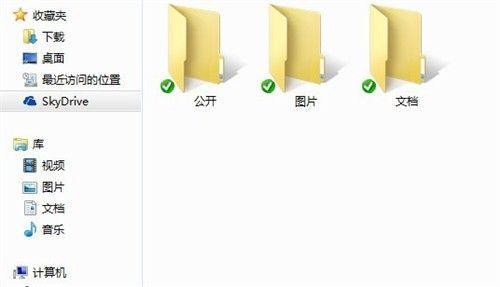
SkyDrive本地同步文件夹
安装SkyDrive之后,会在电脑本地C盘内生成“公开”“图片”“文档”三个同步文件夹。用户只要在将需要同步的文件放到这些文件夹中便就可顺利同步了,不论是不是Office 365用户采用此方法皆可实现一定量文件的同步功能。
只要用户在所用电脑设备的Office 365中登陆了自己的Microsoft账号又成功的安装了SkyDrive同步客户端,就可以非常方便的实现云同步功能了。对于小文件的同步速度还是相当快速的,使用体验不错。
简单的Word文件云同步功能演示
在笔者的视频演示中,大家可以看到笔者使用一台装载了Office 365的Win8东芝超极本和一台同样装载了Office 365的散装Win7系统台式机进行了云同步演示,笔者在两台机器上都登陆了相同的Microsoft账号,通过在超极本上使用Word 2013保存文件至云端,而在台式机上以瞬间的速度就打开了刚刚同步的相同文件,实际使用体验还是比较不错的,将云功能集成到Office内部果然是更加方便。
● 全文总结:
经过对新版Office版本区别、安装过程、界面体验以及云功能的细细阐述,相信大家对新版的Office已经有了一定的了解,什么版本的Office是最适合自己的也一定变得更加明确了。
另外,笔者强烈呼吁微软及时更新iOS端的SkyDrive软件,笔者实际测试中本想顺便展现手机的同步功能,不料在4S的新版的iOS 6.1.2系统下并不能正常登陆SkyDrive,而始终停留在登陆界面不动,查阅百度发现有许多其他网友也在较新版的iOS系统下遇到了这样的问题,看来并不是个案,希望微软和苹果能够着手解决以上问题,给广大用户以最好的云体验。